
Sommario:
- Autore John Day [email protected].
- Public 2024-01-30 09:59.
- Ultima modifica 2025-01-23 14:49.


Alla Brown Dog Gadgets facciamo molto streaming video per i workshop e la nostra configurazione include una persona sulla telecamera e un'altra persona come produttore che esegue il software, monitora la finestra di chat, cambia la telecamera e fa avanzare le diapositive.
Abbiamo iniziato a parlare di un modo semplice per consentire alla persona davanti alla telecamera di far sapere al produttore quando passare alla diapositiva successiva senza dover dire "Prossima diapositiva, per favore" 20 volte ogni sessione, quindi abbiamo deciso di controllare.
Il nostro software video può controllare facilmente le diapositive utilizzando i tasti freccia sinistra e destra, quindi abbiamo pensato di creare un piccolo controller USB che il presentatore potrebbe utilizzare per inviare quei comandi chiave, ma funziona solo se il nostro software video ha lo stato attivo in primo piano e poiché stiamo eseguendo più software di presentazione oltre a un browser, non possiamo fare affidamento sui comandi chiave per funzionare.
Quindi quello che abbiamo creato è un semplice controller che invia segnali MIDI a un'applicazione personalizzata che riproduce un suono che il produttore può ascoltare attraverso le cuffie e sa che è ora di cambiare la diapositiva. (L'applicazione dispone anche di una piccola finestra che visualizza "In attesa…", "Avanti" o "Indietro" a seconda dello stato dei controlli.)
Se ti piacciono i nostri progetti e vuoi vedere di più su ciò che facciamo ogni settimana, seguici su Instagram, Twitter, Facebook e YouTube.
Forniture:
Brown Dog Gadgets vende infatti kit e forniture, ma non è necessario acquistare nulla da noi per realizzare questo progetto. Tuttavia, se lo fai, aiuta a sostenerci nella creazione di nuovi progetti e risorse per gli insegnanti.
Elettronica:
- 1 x scheda di invenzione dei circuiti pazzi
- 2 x Chip a pulsante Jumbo Crazy Circuits
- Nastro creatore (larghezza 1/8")
Altre forniture:
- 1 x Base LEGO
- Varie Pezzi LEGO
Passaggio 1: crea il controller


Avevamo già un controller costruito da un progetto precedente. Il nostro sistema di controllo delle riunioni è stato creato per attivare/disattivare il microfono e la videocamera quando si utilizza un software di videoconferenza. È un semplice progetto Maker Tape che utilizza la nostra Invention Board che viene quindi collegata al tuo computer tramite USB.
Oltre alle parti elettroniche. tutto ciò di cui hai veramente bisogno è una base LEGO, ma se vuoi divertirti con la build LEGO completa, dai un'occhiata ai passaggi da 1 a 3 nella guida. Hai un controller? La prossima diapositiva, per favore!
Passaggio 2: programmare il controller

- Abbiamo un repository GitHub chiamato SlideControl con il codice Arduino di cui avrai bisogno.
- Nel menu Strumenti per Tipo USB assicurati di scegliere MIDI. Potremmo usare Serial ma poiché la porta seriale può cambiare a seconda del computer, della porta USB utilizzata o di un hub USB, il MIDI era un modo semplice per farlo funzionare su più computer.
- MIDI sta per Musical Instrument Digital Interface ed è la magia che permetterà al nostro sistema di funzionare senza troppe configurazioni necessarie.
Passaggio 3: ottenere l'elaborazione


- Avrai bisogno di Processing installato, così come la libreria MidiBus. Puoi trovare Processing su processing.org
- Processing è un'applicazione che permette di creare degli "schizzi" (che possono poi essere esportati come applicazioni complete) abbastanza facilmente. È rivolto ad artisti e studenti piuttosto che agli sviluppatori di software.
- Il repository GitHub per SlideControl contiene anche lo sketch di Processing di cui avrai bisogno. Aprilo in Processing in modo che possiamo testarlo.
Passaggio 4: modifica lo schizzo

- Con lo schizzo aperto in Elaborazione e il controller collegato, fai clic sul pulsante Esegui per il tuo schizzo. Se funziona, continua!
- Se non si sente alcun suono quando si preme un pulsante sul controller o se "In attesa…" non cambia, potrebbe essere necessario modificare le impostazioni del MidiBus.
- Cerca la linea che ha MidiBus(this, 0, 1) e cambia 0 e/o 1 in modo che corrisponda all'input/output come mostrato nella console nella parte inferiore della finestra.
- Vogliamo che il dispositivo MIDI Teensy sia selezionato, poiché è così che verrà visualizzato il nostro controller.
Passaggio 5: esportazione nell'applicazione



- Una volta che il tuo schizzo viene eseguito correttamente, puoi esportarlo come un'applicazione che verrà eseguita su qualsiasi computer anche se Processing non è installato.
- Nel menu File seleziona Esporta applicazione…
- Apparirà la finestra Opzioni di esportazione e potrai scegliere le impostazioni appropriate.
- Una volta completata l'esportazione, la cartella degli schizzi avrà una nuova cartella contenente l'applicazione appena creata.
- Se stai usando Windows o Linux, la cartella avrà un nome appropriato.
Passaggio 6: provalo


- Una volta creato il controller e esportata l'applicazione, puoi testare tutto!
- Collega il controller, avvia l'applicazione e premi un pulsante.
- Ricorda, questo non cambia le diapositive, hai bisogno di una persona per questo. Ciò che fa è consentire a una persona di far sapere a un'altra persona quando cambiare le diapositive.
- Come accennato, questa è una soluzione di nicchia per un problema di nicchia, ma ha funzionato bene per le nostre esigenze, quindi abbiamo voluto condividerla.
Consigliato:
Diapositiva lineare di Tim: 11 passaggi
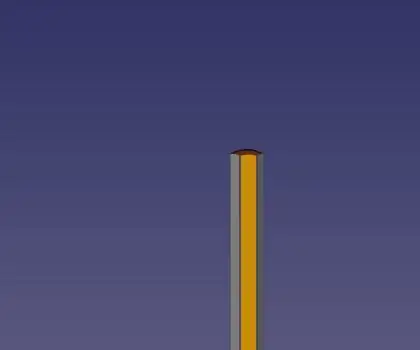
La diapositiva lineare di Tim: Sto realizzando un robot, che voglio essere in grado di disegnare sulla superficie su cui si muove. Quindi ho bisogno di qualcosa per alzare e abbassare una penna. Ho già realizzato un robot di disegno, che utilizza un servo per fare questo.Spero che il robot su cui sto lavorando in questo momento, farà al
Lampada di avanzamento dell'allenamento della mezza maratona: 7 passaggi

Lampada di avanzamento dell'allenamento per la mezza maratona: questo tutorial ti mostrerà come impostare i trigger e creare una lampada che si accenda e risparmi denaro quando soddisfi i parametri di riferimento nel programma di allenamento della mezza maratona intermedia di Hal Higdon. Per fare ciò, dovrai prima raccogliere la seguente materia
ESP32 con display Oled - Barra di avanzamento: 6 passaggi

ESP32 con display Oled - Barra di avanzamento: l'ESP32 di cui parleremo oggi è già dotato di Display Oled integrato. Questa funzione rende la nostra vita molto più facile, perché possiamo avere un'impressione sul valore della variabile che appare. Non hai nemmeno
Strumento di misurazione della velocità di avanzamento CNC ricavato da rottame: 5 passaggi

Strumento di misurazione della velocità di avanzamento CNC realizzato con rottami: qualcuno ha mai desiderato misurare la velocità di avanzamento effettiva su una macchina CNC? Probabilmente no, fino a quando le punte di fresatura non sono intatte dopo un lavoro CNC… ma quando iniziano a rompersi regolarmente, forse è il momento di indagare. In questo tutorial puoi
Monitoraggio della temperatura ambiente controllato da Raspberry Pi con output di immagini Gnuplot e capacità di avviso e-mail: 7 passaggi

Monitoraggio della temperatura ambiente controllato da Raspberry Pi con output di immagini Gnuplot e capacità di avviso e-mail: dove lavoro, c'è una stanza molto importante che ospita molti computer. La temperatura ambiente di questa stanza deve essere molto bassa per ottimizzare le prestazioni di questi sistemi. Mi è stato chiesto di creare un sistema di monitoraggio che abbia la capacità di
